随着时间的推移,电脑系统可能会变得越来越慢,软件也可能会出现一些问题。为了解决这些问题,重装电脑系统是一个不错的选择。本文将为新手提供一份全面指南,教你如何轻松重装Win7系统,让你的电脑焕然一新。
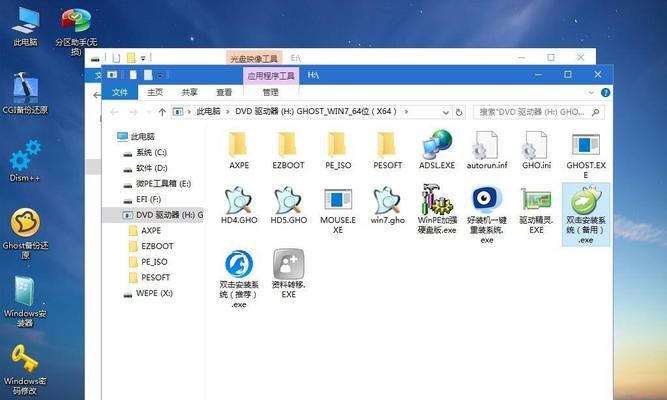
文章目录:
1.准备工作:备份重要文件和设置,收集驱动程序
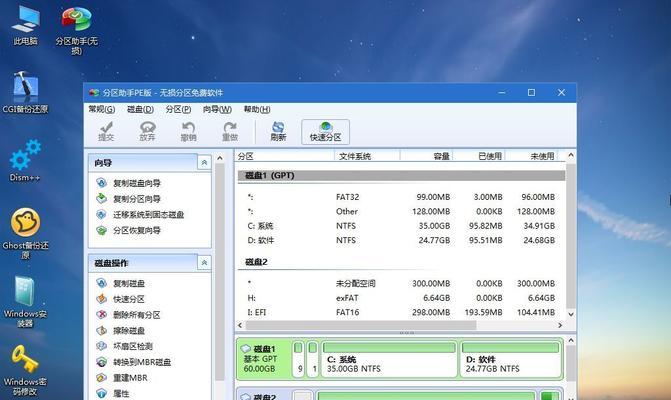
在重装电脑系统之前,确保备份好所有重要的文件和设置,并收集所有需要的驱动程序,以免在系统重新安装后出现驱动不兼容的问题。
2.下载Win7系统镜像文件
在开始重装之前,需要下载Win7系统的镜像文件。可以从官方网站或其他可信的来源下载这个镜像文件,并确保文件完整且没有被篡改。
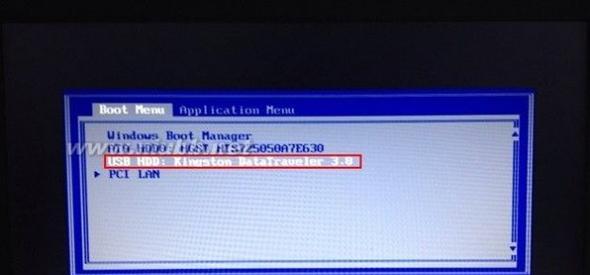
3.制作启动盘
将下载好的Win7系统镜像文件制作成启动盘。可以使用专门的制作工具,如Rufus或WindowsUSB/DVDDownloadTool来完成这一步骤。
4.设置BIOS以从启动盘启动
在重启电脑时,进入BIOS设置界面,并将启动顺序更改为从启动盘启动。这样电脑就能够从制作好的启动盘中启动,进入系统安装界面。
5.开始重装Win7系统
重启电脑后,按照安装界面上的指示进行操作。选择合适的语言、时区和键盘布局,然后点击“安装”按钮,进入系统安装过程。
6.分区和格式化硬盘
在安装过程中,系统会要求选择分区并格式化硬盘。可以根据个人需求来设置分区,并选择将系统安装在哪个分区上。
7.安装系统和驱动程序
完成分区和格式化后,系统会自动开始安装。稍等片刻,系统安装完成后会要求重新启动电脑。在重新启动后,开始安装各种硬件驱动程序,确保系统的正常运行。
8.更新操作系统和驱动程序
安装完系统和驱动程序后,可以通过WindowsUpdate来进行系统的更新。同时,还需要确保所有的驱动程序都是最新版本,以提供更好的性能和稳定性。
9.安装基本软件和应用程序
完成操作系统和驱动程序的更新后,可以开始安装一些基本的软件和应用程序,如浏览器、办公套件、音视频播放器等,以满足个人使用需求。
10.恢复备份的文件和设置
在安装完基本软件和应用程序后,可以开始恢复之前备份的文件和设置。可以将备份文件复制到相应的文件夹中,或者使用系统提供的恢复功能。
11.安装杀毒软件和防火墙
为了保护电脑的安全,安装一个可靠的杀毒软件和防火墙是必要的。可以选择市面上知名的杀毒软件和防火墙产品,并定期更新和扫描电脑。
12.配置系统设置和个性化选项
根据个人喜好,可以调整系统的设置和个性化选项,如桌面壁纸、主题颜色、任务栏位置等,以使电脑更符合自己的使用习惯。
13.定期维护和保养电脑系统
重装完系统后,定期进行电脑系统的维护和保养非常重要。可以定期清理垃圾文件、优化硬盘、更新软件等,以保持电脑的良好状态。
14.遇到问题时的解决方法
在使用过程中,可能会遇到一些问题,如驱动不兼容、软件无法安装等。可以通过搜索引擎或求助论坛,寻找解决方法,并尽量遵循专业人士的建议。
15.轻松重装Win7系统,为电脑带来全新体验
通过本文的指南,相信大家已经掌握了如何轻松重装Win7系统的方法。只要按照步骤操作,即可让电脑焕然一新,提供更好的性能和稳定性。重装电脑系统可能会花费一些时间和精力,但最终的结果将是值得的。

























